
ども!なんでもかんでもスキャンしているHIRAMA(@hirama1406)です!!
本日は先日、購入した「iX100」に関してです。
「iX100」のユーザーさんはどうやって外出先で利用してますか??
今回は私の「iX100」の利用方法を紹介したいと思います!!
「ScanSnap Cloud」を活用している!!
「ScanSnap Cloud」というサービスをご存知でしょうか??
ScanSnapシリーズ「iX500」「iX100」対応の無料のサービスです。
ちなみにどんなものかわからない方はこちらをどうぞ!
このサービスを使いこなせばある意味、スキャナーだけあれば簡潔するのです。
なので自宅ではパソコンをいちいち起動させなくてもスキャンだけすればCloudにデータが送信され後でパソコン、スマホで確認ができます。
これを「iX100」で出来ればまさに鬼に金棒ですね!!

問題点が・・・
上記の「ScanSnap Cloud」が始まった瞬間に「iX100」の購入はほぼほぼ決まってました。
ただ購入してから一つ重大な問題に出会ったのです。
「iX100」を外出先から「ScanSnap Cloud」で利用するためには「iX100」をWi-Fiで接続しなければならない・・・
・・・
これがかなり問題でした。
仕事場のWi-Fiで接続すればいいと思ってたのですが、それだと仕事場でしか使えないのです。
かといって行く先行く先でWi-Fiの接続の設定をいちいちやるのも使い勝手に問題がでてイヤになりそうでした。
まさかこんな落とし穴があろうとは・・・
そこで考えついたのがiPhoneでした。
テザリングの便利さを再認識する
今回の問題点としては
①行く先行く先でWi-Fi接続をしなければならない。
②仕事場のWi-Fiだと仕事場でしか使えない。
③もっと手軽に利用した。
この3つの問題を解決したのがまさかのiPhoneのテザリングでした。
iPhoneは普段から持ち歩く、「iX100」も持ち歩くことから「iX100」をiPhoneのテザリングで接続してWi-Fi環境を固定してしまえばいいのだと考えつきました。
そもそもiPhoneのテザリングで大丈夫なのか??
と思いながら設定にチャレンジしてみました。
それが下記になります。
①準備:パソコンに「iX100」をUSBケーブルで接続しておく。
iPhoneのテザリングをオンにしておく。
②「ScanSnap無線設定ツール」を起動する。(ScanSnapを無線で利用する為のソフト、無料です)
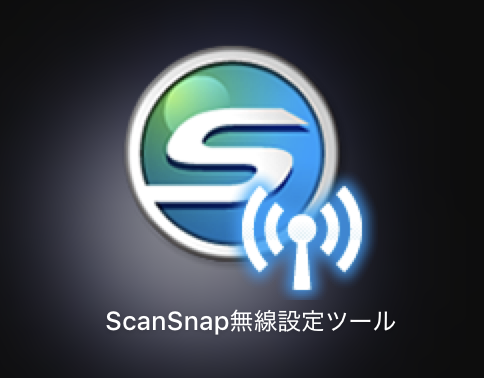
③「ScanSnap 無線設定ツール」→「拡張」を選びます。
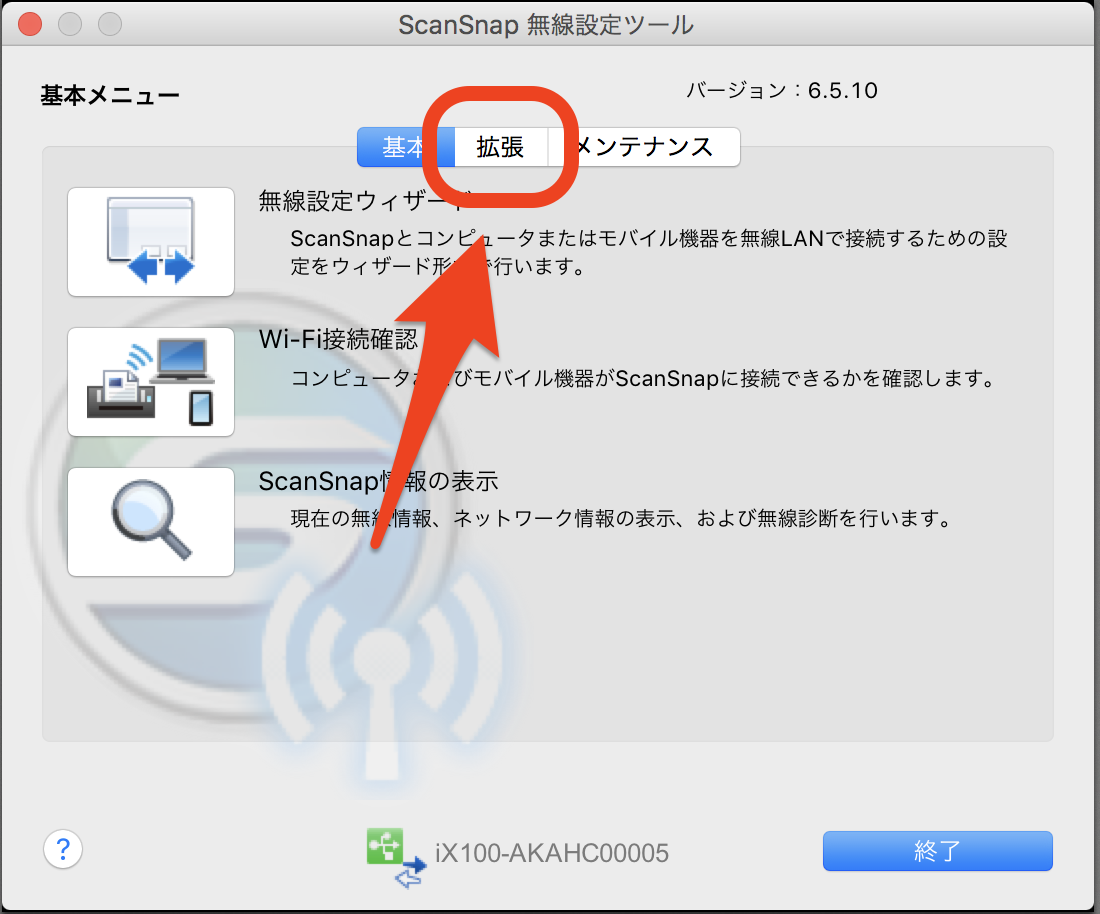
④「拡張」→「無線アクセルポイント/ルータの接続先設定」を選びます。
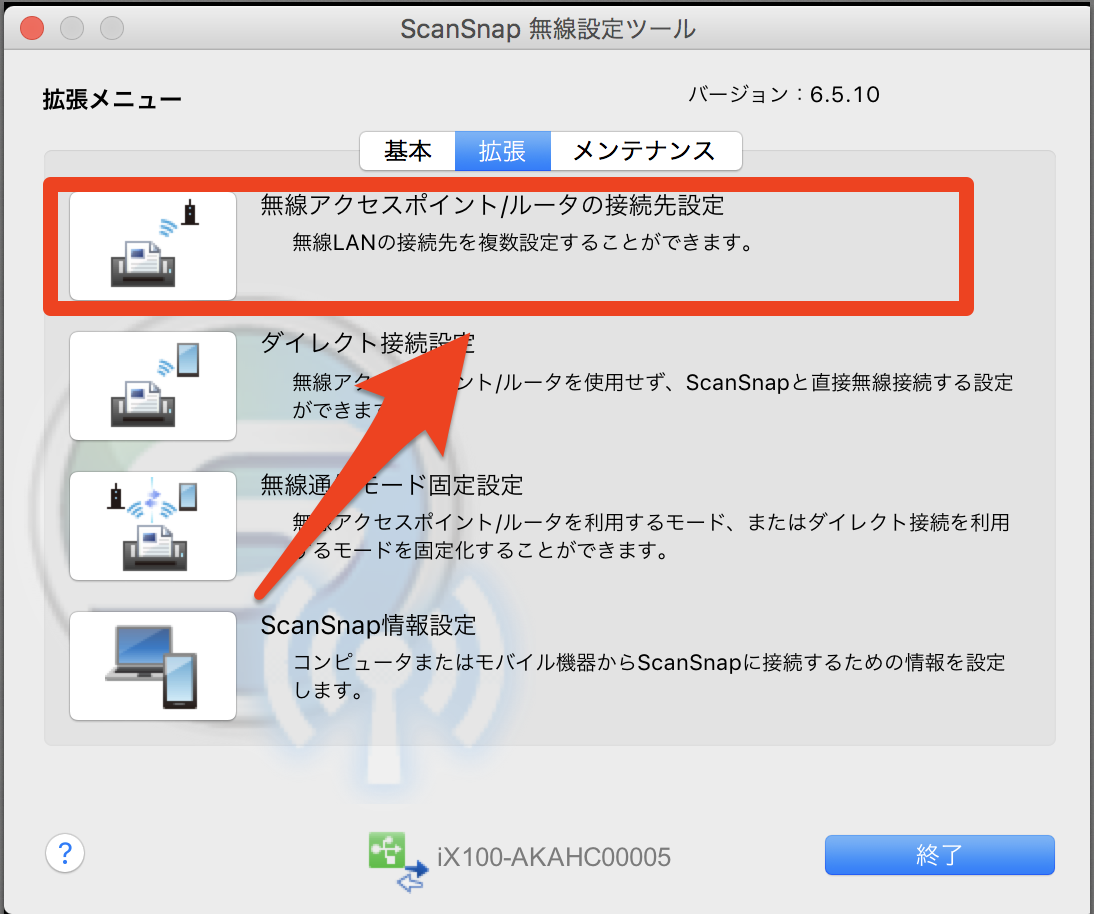
⑤「追加」を選択しテザリングがされている「iPhone」が出てくると思うので設定します。
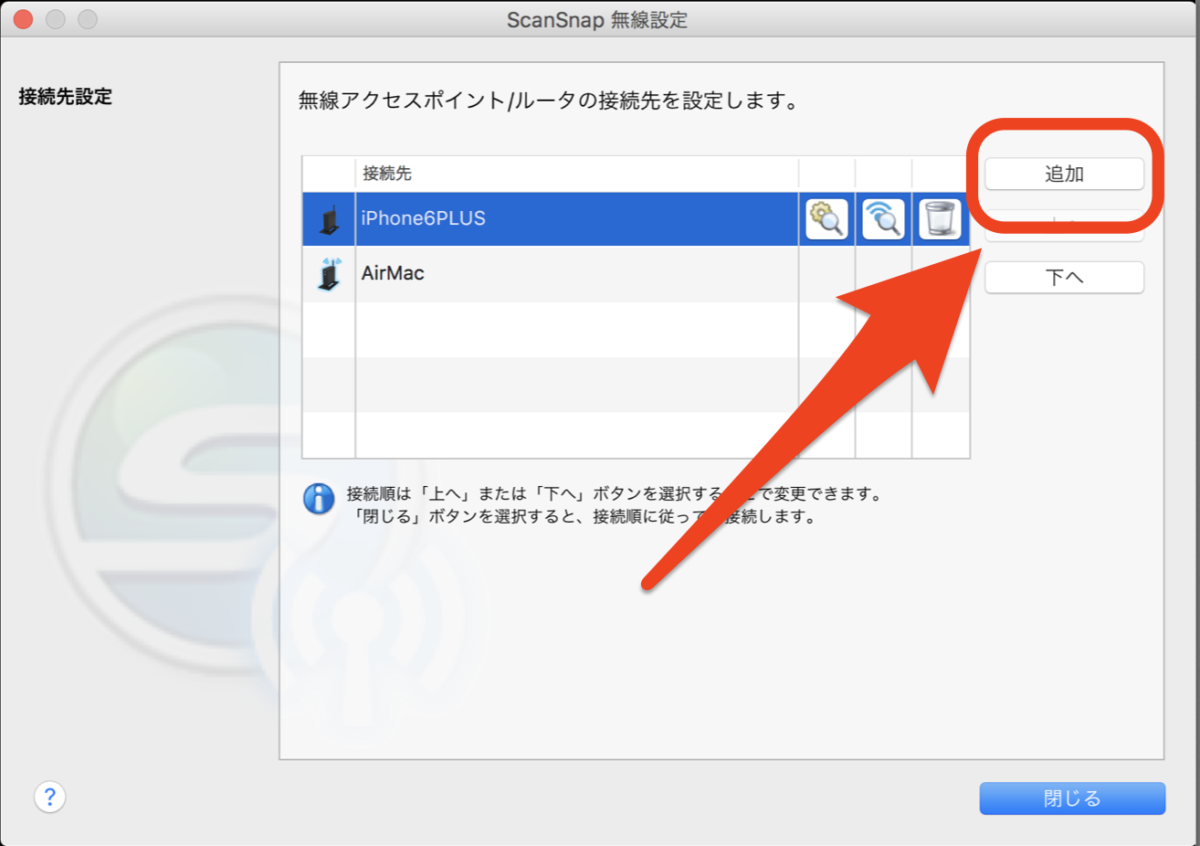
これで「iX100」はiPhoneのテザリングをオンにするたびにiPhoneと接続してくれるようになります。
iPhoneと「iX100」があればどこでもスキャンが楽しむことが出来ますね!!
まとめ!
まだ「iX100」を手にしてから日が浅いので現状考えられる。サービス、ガジェットを用いた一番スムーズに使える方法がこれでした。
もっといい方法があれば教えて下さい!!
この方法であれば「ScanSnap Cloud」が最大限に活かされるかと思います!!


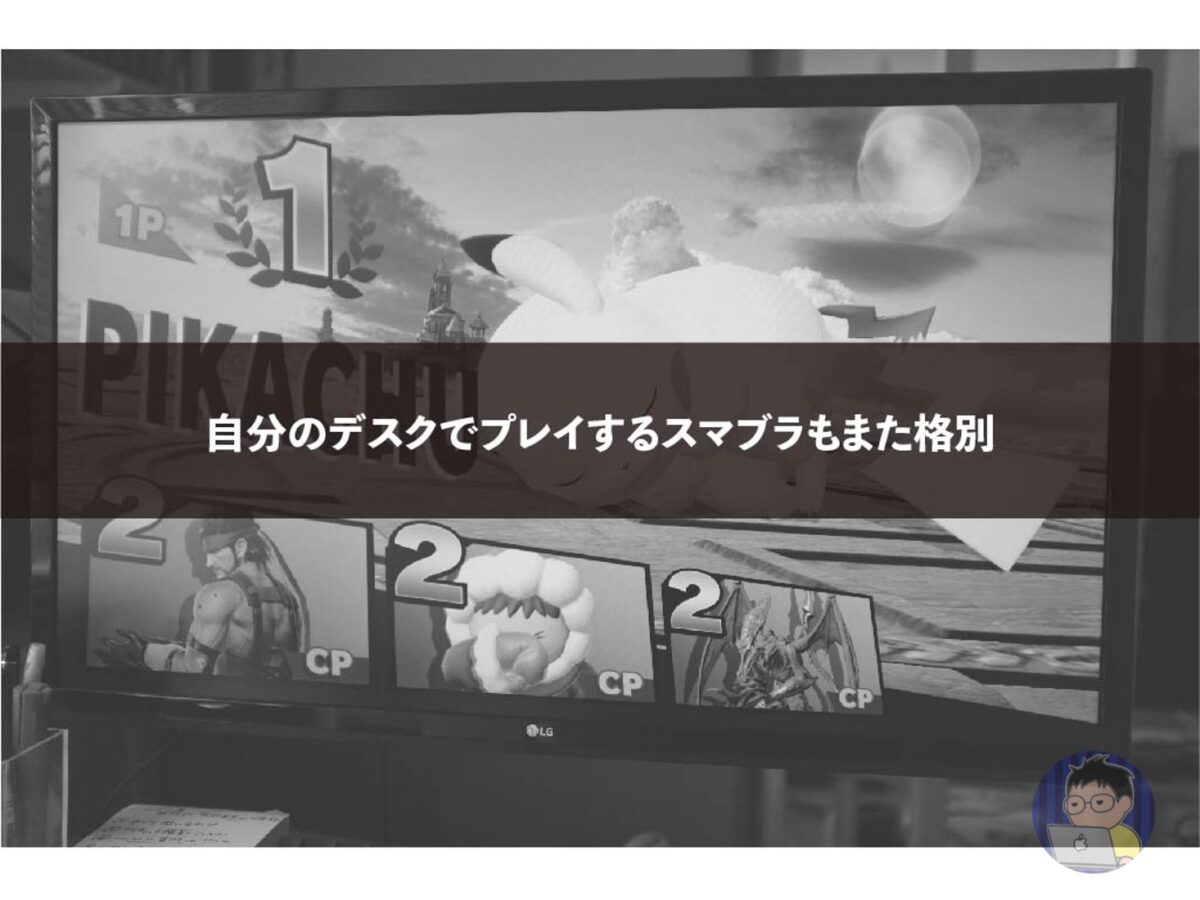


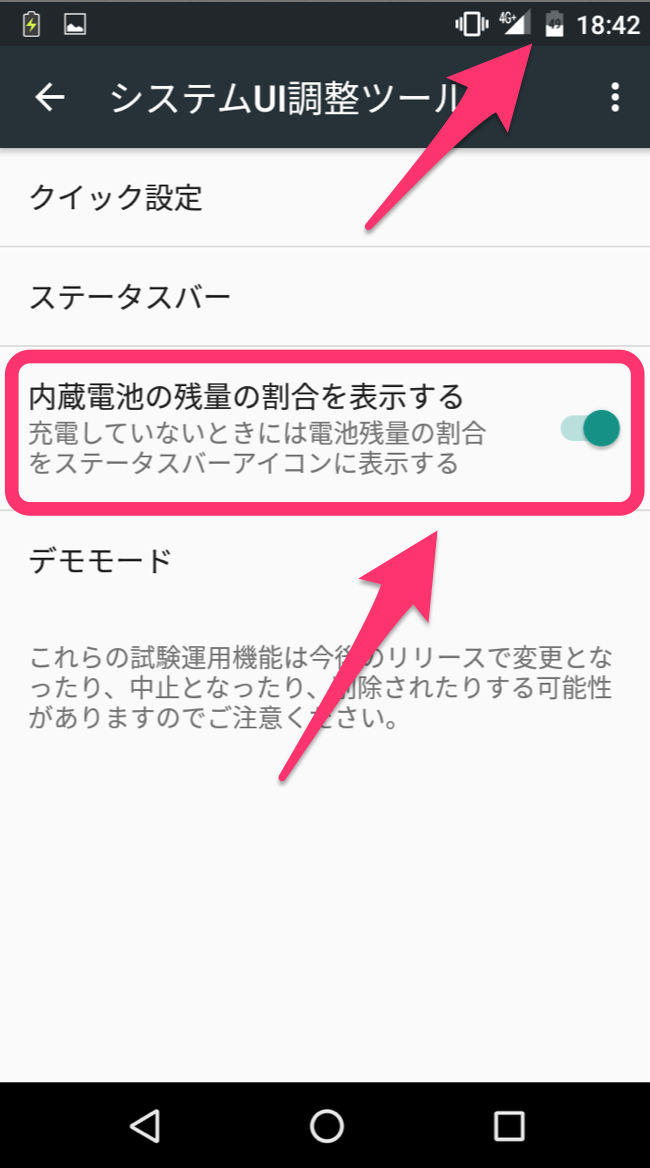




はじめまして、inadomeと申します.
こちらの記事を拝見して「ix100」を購入し
「ScanSnap Cloud」を導入いたしました。
そこでちょっとした問題がありまして、家庭の
Wifi環境では「ScanSnap Cloud」につながるのですが、出先でiPhoneのテザリングをONにしても
「ScanSnap Cloud」につながりません。
こちらで紹介されていたAP設定は行っているのですが....?
もしお気づきになられる点等があればご教授いただければ幸いです。
はじめまして!コメントありがとうございます!!
当ブログを閲覧いただきまして誠にありがとうございます!
コメント内容、確認させて頂きました。
当記事の通りに試しても接続されないということですので何点かご確認いただけるでしょうか?
①iPhoneのテザリングでScanSnap以外のデバイスと接続しインターネットができるのか?
②iPhoneの「設定」→「一般」→「情報」→「名前」の欄を短い名前に変更してみる。
①がダメだった場合はiPhoneの契約内容にテザリングオプションが入ってない可能性があります。
②はiPhoneをテザリングした際にデバイスのWiFi設定時に名前が長いものだと接続が取れない機種もあるようです。
上記で解決するかと思います。
あとは
①iPhoneテザリングオン
②iX100を起動
の順で数秒待つと接続されるはずですのでご確認お願い致します。
近日中に接続状態の写真もしくわ動画も追記しますのでご確認ください。
これでももしダメならお気軽にコメントをください!
僕のお伝えできる知識であればお伝えさせて頂きます。